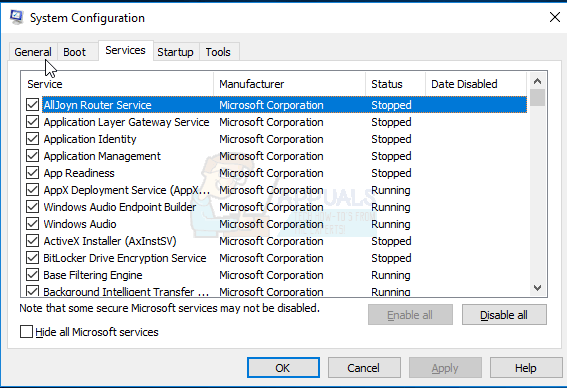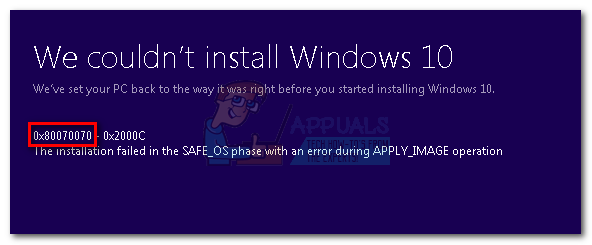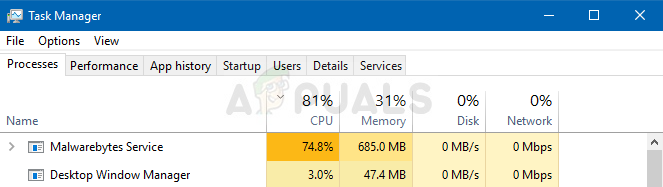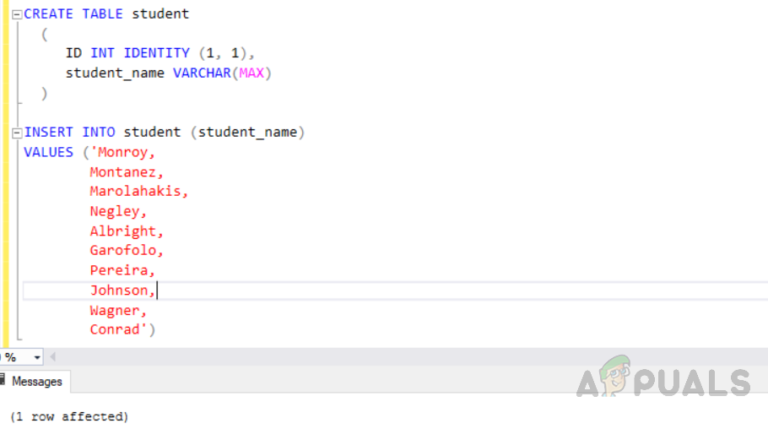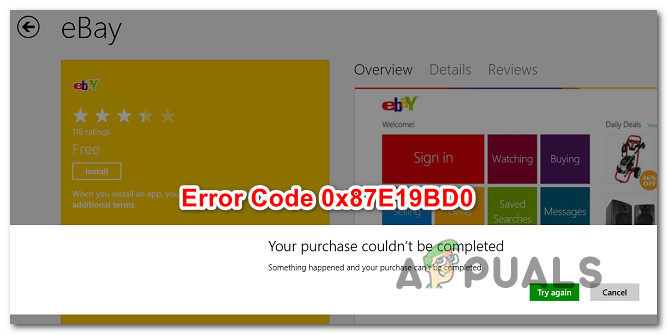So rooten Sie Samsung Galaxy Note 9
Zum Glück wurden die Probleme irgendwie gelöst, und es gibt eine Methode, um diesen „Schutz“ der Wiederherstellung zu umgehen. Wir werden daher zwei Methoden zum Rooten des Galaxy Note 9 veröffentlichen. Eine Methode dient zum Rooten über TWRP, die andere zum Rooten durch Bestandswiederherstellung.
Die meisten Benutzer sollten über TWRP rooten, da das Rooten durch Bestandswiederherstellung für Benutzer, die vom OEM-Patch betroffen sind, nicht ratsam ist. Sie wissen, dass Ihr Galaxy Note 9 mit dem OEM-Schutz-Patch geliefert wurde, wenn die OEM-Entsperrfunktion aktiviert war nicht verfügbar bis nach 7 Tagen Gerätebenutzung.
Hinweis: Bevor Sie fortfahren, sichern Sie alle wichtigen Dateien und Daten. Im Rahmen dieses Handbuchs werden Ihre Daten gelöscht.
Root Galaxy Note 9 in TWRP
Bedarf
- Aktivieren Sie die Entwickleroptionen auf Ihrem Galaxy Note 9 über Einstellungen> Über das Telefon> Softwareinformationen> Tippen Sie auf Build-Nummer 7 mal.
- Gehen Sie zu Einstellungen> Entwickleroptionen> OEM-Entsperrung aktivieren. Wenn der OEM Unlock-Schalter nicht verfügbar ist, können Sie derzeit nichts tun.
- Kopieren Sie die ZIP-Datei N9_S9_root auf Ihre externe SD-Karte.
- Laden Sie TWRP auf Ihren Computer herunter.
- Schalten Sie Ihr Galaxy Note 9 aus und halten Sie Vol Down + Bixby gedrückt, während Sie es über USB an Ihren Computer anschließen. Dadurch wird Ihr Galaxy Note 9 im Download-Modus gestartet.
- Starten Sie Odin auf Ihrem Computer und deaktivieren Sie die Option „Automatischer NeustartKontrollkästchen.
- Klicken Sie in Odin auf die Registerkarte AP und wählen Sie das TWRP .tar-Bild aus. Klicken Sie auf die Schaltfläche Start.
- Odin blinkt jetzt TWRP auf Ihrem Galaxy Note 9. Sie können Ihr Telefon jetzt von Ihrem PC trennen.
- Halten Sie Volume Down + Power gedrückt, bis sich der Bildschirm ausschaltet, und halten Sie dann Volume Up + Bixby + Power gedrückt, um TWRP neu zu starten.
- Wischen Sie, um Änderungen zuzulassen, wenn Sie von TWRP dazu aufgefordert werden.
- Gehen Sie im TWRP-Hauptmenü zu Löschen> Daten formatieren> und geben Sie ‘Ja’ ein. Dadurch werden alle Daten von Ihrem Galaxy Note 9 gelöscht.
- Sobald dies abgeschlossen ist, wählen Sie “Neustart> Wiederherstellung” und Ihr Galaxy Note 9 wird wieder auf TWRP gestartet.
- Gehen Sie nun zu Installieren> SD-Karte> und wählen Sie die ZIP-Datei N9_root_OEM_issue aus, die Sie zuvor kopiert haben. Wählen Sie die gewünschte Root-Methode und die Option „OEM-Patch“, wenn Sie ein vom OEM-Patch betroffenes Gerät besitzen. Wenn Sie sich nicht sicher sind, ist es besser, es zu wählen.
- Sie sollten auch den Kernel-Patch für OEM-gepatchte Geräte zulassen.
- Wenn TWRP die ZIP-Datei erfolgreich geflasht hat, wählen Sie Auf System neu starten.
Sie können jetzt in den Entwickleroptionen überprüfen, ob die Option zum Entsperren von OEMs verfügbar ist. Sie sollten auch die auf Ihrem Gerät installierte Magisk Manager-App finden, wenn dies Ihre gewählte Root-Methode war.
Root Galaxy Note 9 in Stock Recovery
Bedarf
- Aktivieren Sie die OEM-Entsperrung auf Ihrem Galaxy Note 9 in den Entwickleroptionen.
- Im Download-Modus neu starten (Gerät ausschalten, über USB mit dem PC verbinden, Lautstärke verringern + Bixby drücken).
- Extrahieren Sie die Datei prerooted_n960_exynos.zip. Sie sollten eine Datei mit dem Namen N960F_kernel_PreRoot_RH5_DrKetan.tar.md5 haben.
- Starten Sie Odin auf Ihrem PC und wählen Sie auf der Registerkarte AP die gerade extrahierte MD5-Datei aus.
- Sobald die Datei geflasht wurde, wird Ihr Gerät automatisch neu gestartet und zum Zurücksetzen aufgefordert. Wählen Sie “Ja”.
- Installieren Sie nach dem Neustart Ihres Galaxy Note 9 das Magisk Manager APK. Sie können auch das De-Knox-Tool APK installieren, da Knox auf einem gerooteten Gerät unbrauchbar ist und Sie mit Sicherheitsmeldungen nervt.